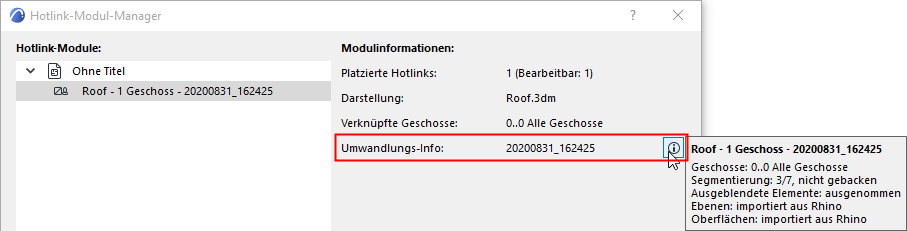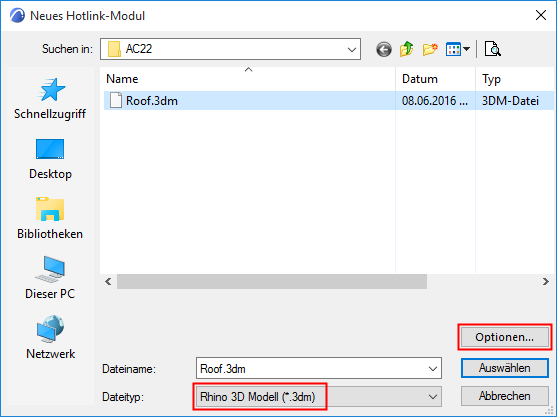
1.Verwenden Sie wie beim Platzieren eines beliebigen anderen Hotlinks Ablage > Externer Inhalt > Hotlink platzieren.
2.Wählen Sie im Dialogfenster Neues Hotlink-Modul das Format Rhino 3D Modell (*.3dm) aus und klicken Sie auf Optionen.
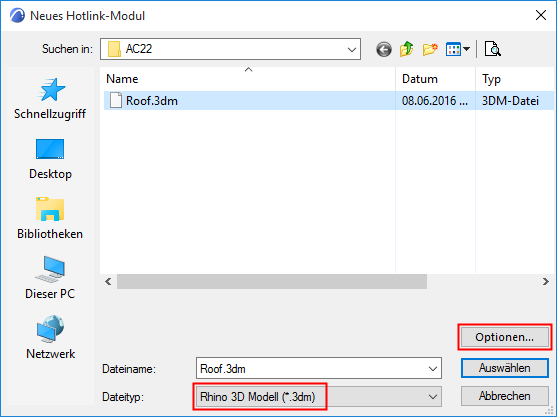
3.Das Dialogfenster Rhino Import-Optionen erscheint.
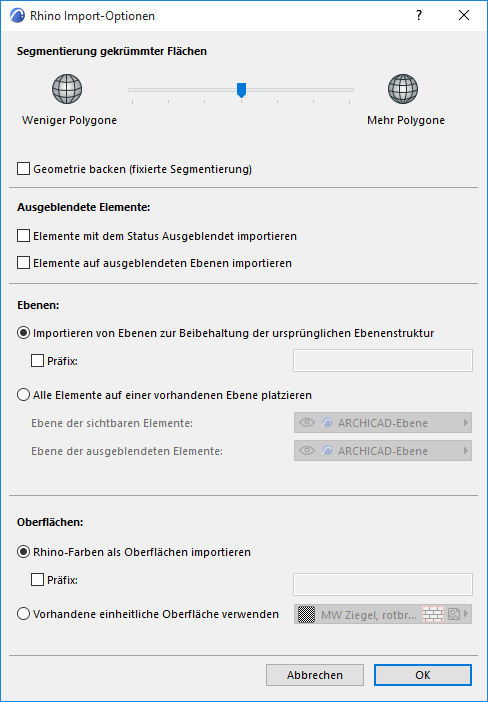
Dies sind die gleichen Optionen wie beim Öffnen/Dazuladen eines Rhino-Modells:
Siehe Import-Optionen für das Rhino 3D Modell.
Anmerkung: Die Einstellungen für die Segmentierung können nach dem Platzieren eines Rhino-basierten Hotlinks nicht mehr geändert werden.
4.Nach dem Festlegen der Import-Optionen klicken Sie auf OK, um zum Dialogfenster Neues Hotlink-Modul zurückzukehren.
5.Wählen Sie den neu erstellten Rhino-basierten Hotlink aus und klicken Sie auf Aktivieren, um zum Dialogfenster Hotlink platzieren zurückzukehren.
6.Folgen Sie der Prozedur zum Platzieren und Verwalten dieses Hotlinks. Der Hotlink wird im aktuell geöffneten Geschoss in Archicad geöffnet.
Einen Überblick über diesen Prozess finden Sie unter Hotlink platzieren.
Überprüfen Sie die Importeinstellungen des Hotlink-Moduls
Jedes Rhino-basierte Hotlink-Modul kann seine eigenen Importeinstellungen haben. So zeigen Sie die Hotlink-Einstellungen (oder die Umwandlungs-Info) an:
1.Öffnen Sie den Hotlink Modul-Manager (Ablage > Externe Daten > Hotlink Modul-Manager...).
2.Wählen Sie das gewünschte Rhino-basierte Modul in der Liste der platzierten Module aus.
3.Markieren Sie auf der rechten Seite den Abschnitt Umwandlungs-Info, um die Informationen zu dem Modul anzuzeigen.